Jak skonfigurować login SSH bez hasła w Linux
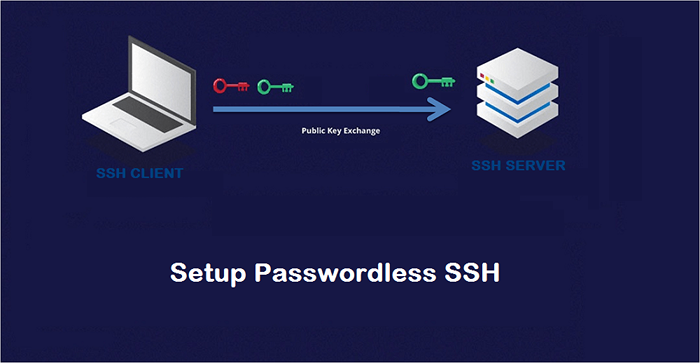
- 2552
- 389
- Igor Madej
Login bez hasła SSH to wygodny i bezpieczny sposób na dostęp do zdalnych serwerów Linux bez konieczności pisania hasła za każdym razem, gdy się zalogujesz. Obejmuje konfigurowanie uwierzytelnienia klucza publicznego między klientem a serwerem, co eliminuje potrzebę hasła.
W tym artykule przeprowadzimy Cię przez kroki, aby skonfigurować login bez hasła SSH w Linux. Omówimy sposób wygenerowania pary klucza SSH, skopiowania klucza publicznego na zdalny serwer i przetestować logowanie bez hasła. Zapewnimy również porady dotyczące rozwiązywania problemów, które pomogą Ci pokonać typowe problemy, które mogą pojawić się podczas konfigurowania logowania SSH bez hasła.
Wykonanie kroków w tym artykule możesz zwiększyć bezpieczeństwo i wygodę dostępu do zdalnych serwerów Linux.
Krok 1: Wygeneruj parę kluczy SSH
Pierwszym krokiem jest wygenerowanie publicznej i prywatnej pary na maszynie lokalnej. Aby wygenerować parę klucza SSH, uruchom następujące polecenie w terminalu:
ssh-keygen Zostaniesz poproszony o wprowadzenie nazwy pliku i hasła. Domyślna nazwa pliku to „ID_RSA” a domyślna lokalizacja to „~/.SSH/”. Możesz zaakceptować wartości domyślne, naciskając Enter.
Wyjście generujące publiczną/prywatną parę kluczy RSA. Wprowadź plik, w którym można zapisać klucz (/home/rahul/.SSH/ID_RSA): Wprowadź hasło (pusta dla braku hasła): Wprowadź ponownie ten sam passfraza: Twoja identyfikacja została zapisana w/home/rahul//.ssh/id_rsa Twój klucz publiczny został zapisany w/home/rahul/.ssh/id_rsa.Pub Kluczowy odcisk palca to: SHA256: BNZYPK3AKMQPJLOTVDOD3OPZ/TMHNHWDL76V9UXVZ1AY [E-mail chroniony] Losowy obraz klucza to: + --- [RSA 3072] ---- + | |. |. |. | . |. | . = E | |… S +… | |. ooo o ++ o = | |. ooo = o.o = += | |… O*.+oo o+o… | | ooo ++ o… o*=+o… | +---- [SHA256]-----+
Krok 2: Skopiuj klucz publiczny do serwera
Po wygenerowaniu pary kluczy musisz skopiować klucz publiczny na zdalnym serwerze. Możesz to zrobić za pomocą „Ssh-copy-id” polecenie, które jest zawarte w większości dystrybucji Linux.
ssh-copy-id [e-mail chroniony] Zastępować "nazwa użytkownika" z Twoją nazwą użytkownika na zdalnym serwerze i „Zdalny host” z adresem IP lub nazwą hosta zdalnego serwera.
„Ssh-copy-id” Polecenie wyruszy na hasło zdalnego konta użytkownika. Wprowadź hasło, aby skopiować klucz publiczny na serwer zdalnego.
Krok 3: Przetestuj login bez hasła
Teraz, gdy skopiowałeś klucz publiczny na serwerze zdalnym, możesz przetestować logowanie bez hasła, uruchamiając polecenie SSH:
SSH [chroniony e -mail] Zastępować "nazwa użytkownika" z Twoją nazwą użytkownika na zdalnym serwerze i „Zdalny host” z adresem IP lub nazwą hosta zdalnego serwera.
Jeśli wszystko jest skonfigurowane poprawnie, powinieneś zostać zalogowany na serwerze zdalnym, bez monitowania o hasło.
Wskazówki dotyczące rozwiązywania problemów
Jeśli login bez hasła nie działa, sprawdź następujące czynności:
- Upewnij się, że klucz publiczny jest skopiowany do właściwej lokalizacji na zdalnym serwerze. Klucz publiczny powinien znajdować się w „~/.ssh/autoryzowane_keys ” plik katalogu domowego użytkownika zdalnego użytkownika.
- Upewnij się, że uprawnienia na „~/.SSH/” katalog i „~/.ssh/autoryzowane_keys ” Plik są ustawione poprawnie. Katalog powinien mieć uprawnienia 700, a plik powinien mieć uprawnienia 600.
- Upewnij się, że serwer SSH na zdalnym serwerze jest skonfigurowany, aby umożliwić uwierzytelnianie klucza publicznego. Sprawdź „SSHD_CONFIG” plik w „/Etc/ssh/” katalog i upewnij się „Pubkeyauthentication” Opcja jest ustawiona na tak.
Wniosek
Konfigurowanie logowania SSH bez hasła w Linux to prosty i bezpieczny sposób na dostęp do zdalnych serwerów. Korzystając z uwierzytelniania klucza publicznego, możesz wyeliminować potrzebę wpisywania hasła za każdym razem, gdy logujesz się na zdalnym serwerze. Wykonaj kroki opisane w tym artykule, aby skonfigurować login bez hasła SSH i cieszyć się wygodą i bezpieczeństwem, jakie zapewnia.

